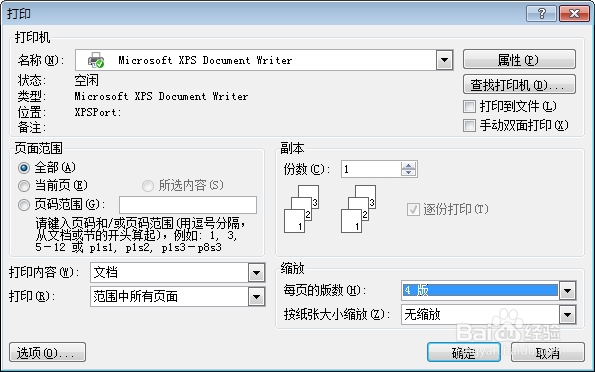Word输入和编辑技巧
1、对于要经常输入的文字段,每次都一个字一个字地输入,是很麻烦的。其实你可以把它制作成一个Word自动图文集。以后需要时,只需要输入自动图文集的名称或F3或Enter 键即可快速输入。
方法是:输入并选择要保存定义的内容(可以是文字、图形、图像或表格等)。
在“插入”选项卡,单击“文档部件”,选择“将所选内容保存到自动图文集库”,然后单击。
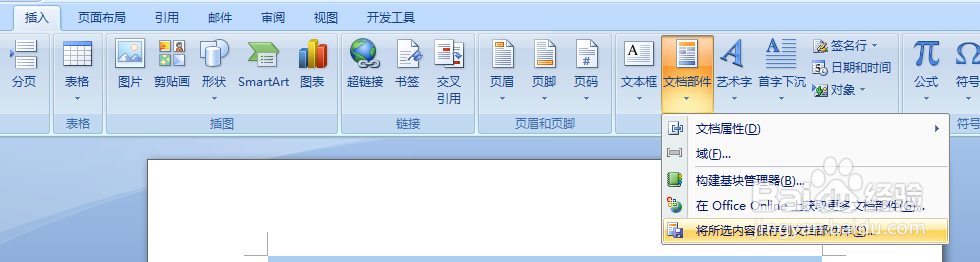
2、在弹出“新建构建基块”对话框中,输入要保存的名称,如“6月22日”,库中选择 “自动图文集”,然后单击“确定”。
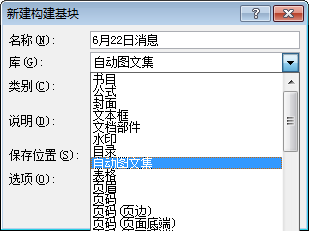
3、现在新建一文档,当我们再次需要使用该图文集的内容时,在“插入”选项卡,单击“文档部件”—“ 构建基块管理器”,这里选要插入的图文集,单击“插入”。
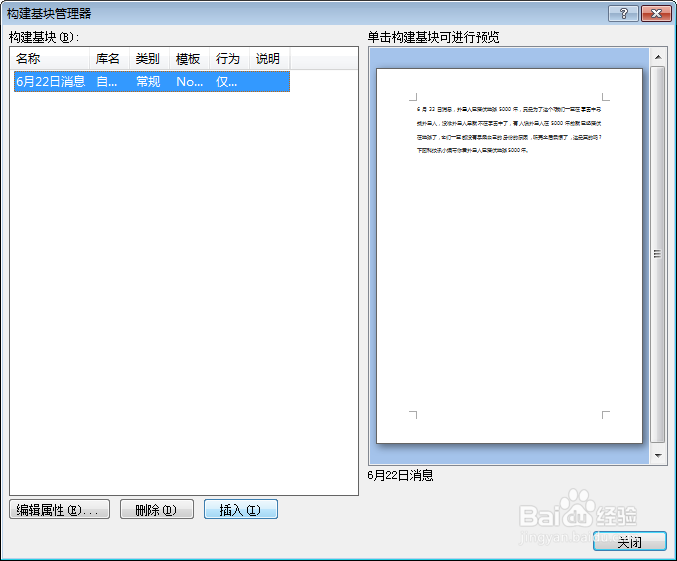
4、效果如下图所示。

5、如果你不想用了,可以删除,删除方法如下:
删除自动图文集的内容:在“插入”选项卡,单击“新建构建基块”,然后选择需要删除的自动图文集,然后右击选择“删除”。
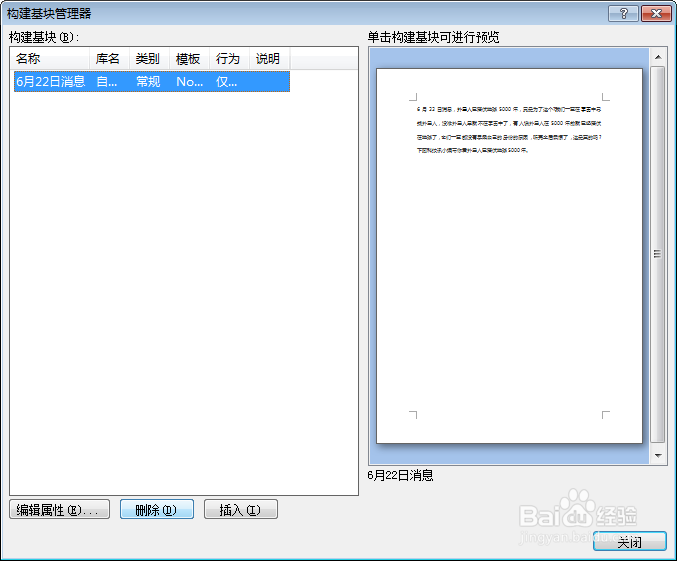
1、要将文档中的某个词或字统一替换为另一种格式,例如将“Word”改为斜体、下划线的字体格式,可以这样操作:单击菜单“编辑”-“替换”,在“查找内容”中输入“Word”,在“替换为”中同样输入“Word”,然后单击“更多”选项,打开“格式”菜单,将字体设置为斜体、下划线,最后单击“全部替换”。
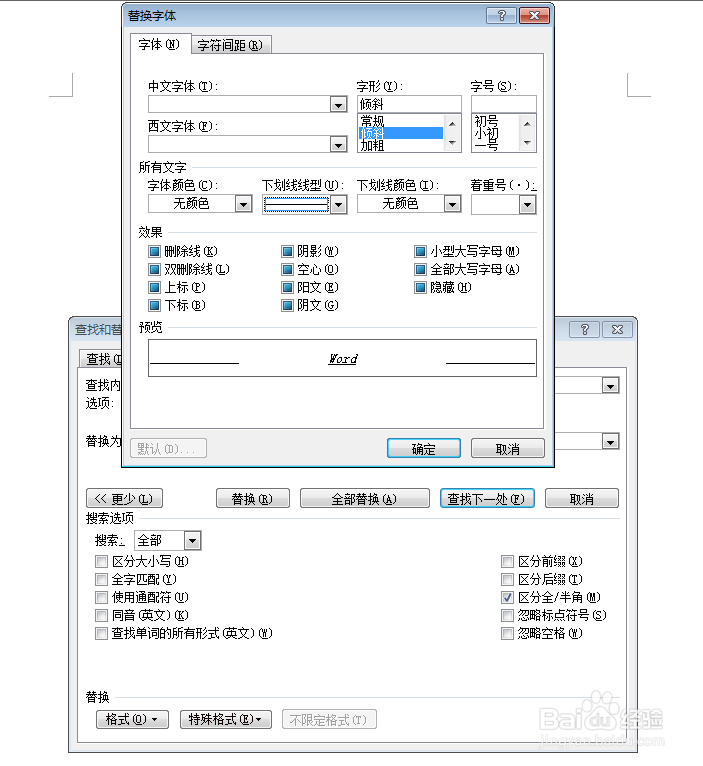
1、当你在文档中放置一些图片对它们进行适当的修改后,如果觉得不满意,还可以快速还原图形尺寸,方法是:按住Ctrl键,用鼠标双击该图片即可。
1、 具体方法是:先把图片复制到剪贴板中,然后打开替换对话框,在“查找内容”框中输入将被替换的文字,接着在“替换为”框中输入“^C”(注意:c必须是小写的半角字符),单击替换即可。“^C”的含义是让Word以剪贴板中的内容替换“查找内容”框中的内容,因此“^C”还可以替换包括回车符在内的达段文本。
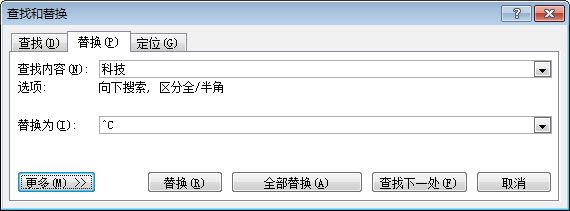
1、要关闭Word能自动识别名字、日期、时间、地址、电话号码和最近使用过的电子邮件地址的智能标记,需要依次选择“Office按钮”—“Word选项”
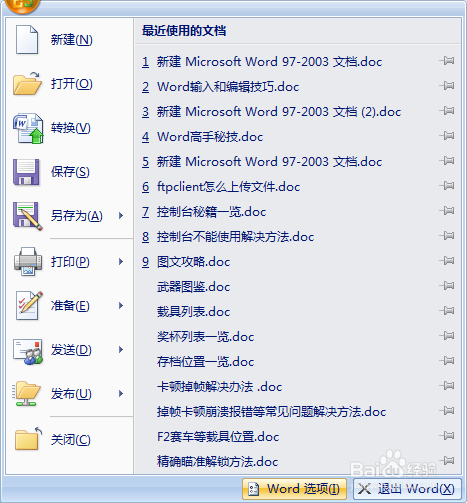
2、在打开的“Word选项”的对话框中,切换到“校对” 选项卡,在“自动更正选项”区域单击“自动更正选项” 按钮。
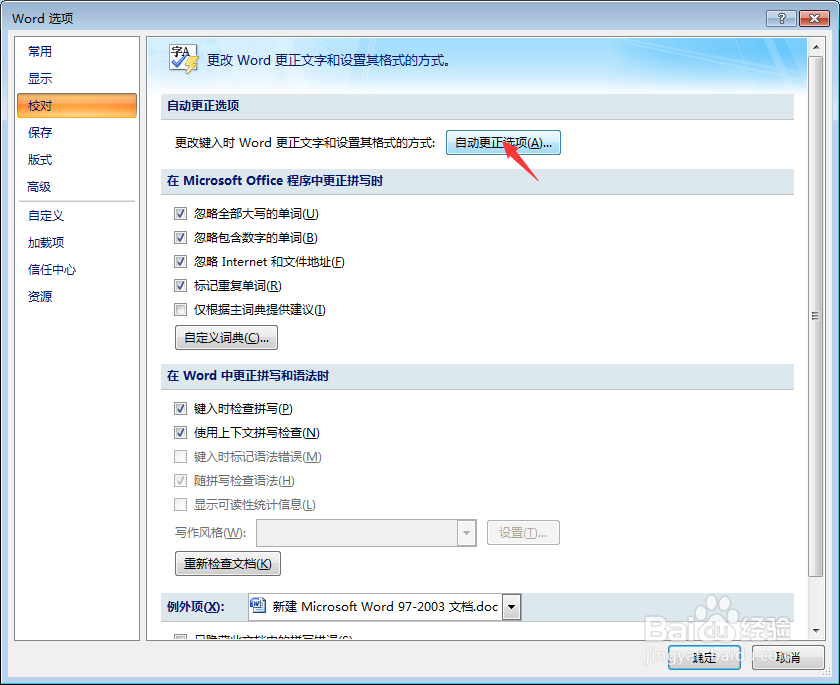
3、打开“自动更正”对话框,切换到“智能标记”选项卡。单击“删除智能标记”按钮。

4、在打开的提示框中单击“是”按钮确认删除智能标记,最后单击“确定”按钮。

1、用Word还可以很方便地生产大批量编号,例如要产生1到40的编号,可以这样操作:先单击“表格—插入表格”插入一个表格(以后要在表格的每个单元格中放一个编号),在选项卡中输入需要的行和列,例如输入4和10,于是会生成了一个表格;接下来将光标点到序号(编号)列的第一个单元格里,“右键—编号—定义新编号格式”(当然你也可以选择word自带的现成编号格式)。
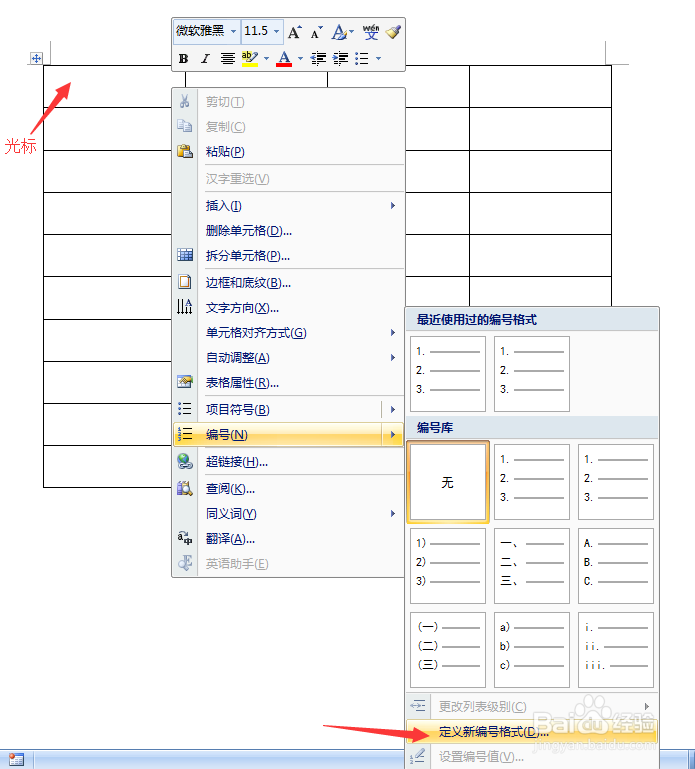
2、弹出编号格式设置对话框,根据自己的需求,设置好编号的格式和样式,确定,完成第一个单元格编号插入。
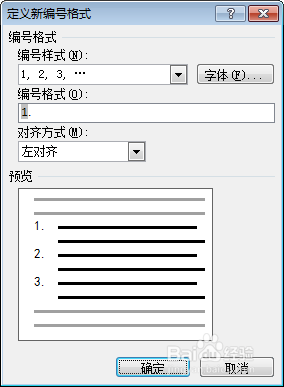
3、选中第一个编号,点击“开始”工具卡,点击“格式刷”工具按钮,按住鼠标左键,在后面需要加入序号、编号的单元格里拖动,完成整改表格序号列的序号输入工作。
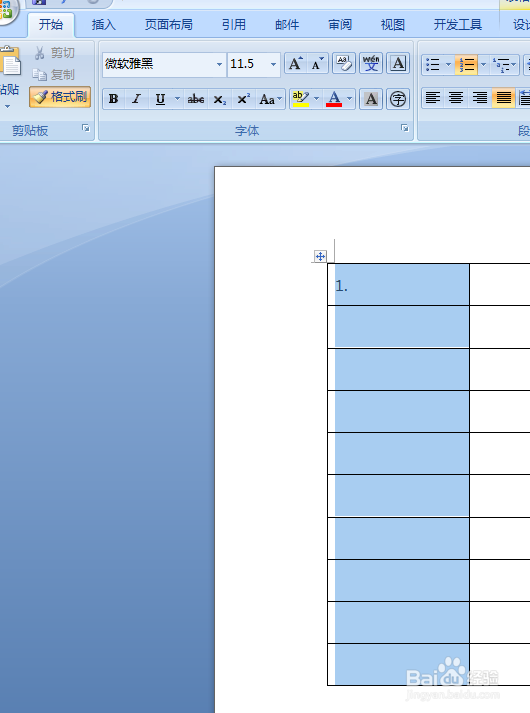
1、Word中的缩放功能可以通过在一张纸上打印几页文档来节约纸张。方法是:在显示文档时,选择“文件—打印”,然后把鼠标移到对话框右下角的“缩放”区,在“每页的版数”域选择一个合适的数字,使“按纸型缩放”选项仍然保持默认的“无缩放”,然后点击“确定”按钮。